
Gmail è il servizio di posta elettronica di go-to per così tante persone. Puoi trasformare Gmail in un potente strumento di collaborazione Trasforma Gmail in un potente strumento di collaborazione con queste app Trasforma Gmail in un potente strumento di collaborazione con queste app Stai utilizzando Gmail per la collaborazione? La posta in arrivo universale del mondo ha potenti funzionalità integrate, e poi ci sono alcuni meravigliosi strumenti di collaborazione e-mail di terze parti. Ecco alcuni suggerimenti che possono aiutarti. Ulteriori informazioni, migliora Gmail con le estensioni di Chrome 11 Estensioni di Chrome che potenziano la tua esperienza su Gmail 11 Estensioni di Chrome che potenziano la tua esperienza su Gmail Google fa il browser Chrome e Google fa Gmail. Naturalmente, hai alcune ottime estensioni di Chrome per migliorare la tua esperienza su Gmail. Ulteriori informazioni e utilizza alcuni fantastici strumenti di Gmail di terze parti 6 Strumenti Gmail impressionanti che potresti avere perso 6 Strumenti Gmail impressionanti che potresti avere perso Questi sono gli strumenti di Gmail più intelligenti in circolazione. Gmail è in circolazione da più di un decennio. È già buono, ma ci sono molti strumenti per rendere l'e-mail ancora migliore per te. Leggi di più .
Oggi, vediamo come puoi abbinare Gmail a IFTTT per automatizzare le attività e semplificarti la vita.
Come collegare Gmail con IFTTT
Apri il sito web IFTTT e accedi o registrati. Successivamente, accedi all'elenco di Gmail e fai clic su Connetti . Ora accedi con il tuo account Google e fai clic su Consenti per concedere le autorizzazioni. Il tuo account Google ora dovrebbe essere connesso. In alternativa, puoi anche scaricare l'app mobile IFTTT per ottenere la stessa funzione.
Scarica: IFTTT per Android | iOS (gratuito)
1. Aggiungi email speciali come task Todoist
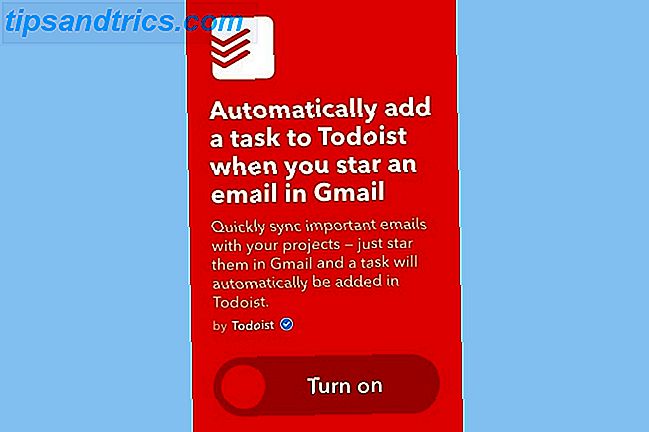
Molti utenti di Gmail tendono a pubblicare e-mail importanti, di solito per intervenire in seguito. Se fai una pausa alla maratona i migliori film su Netflix I 100 migliori film da guardare su Netflix in questo momento I 100 migliori film da guardare su Netflix in questo momento Ci sono così tanti contenuti su Netflix che è difficile distinguere il grano dalla paglia. Questo articolo offre una mano in più, contando i 100 migliori film che dovresti vedere su Netflix in questo momento. Per saperne di più, potresti facilmente dimenticare di agire su quelle e-mail. Se sei un utente avido di Gmail e usi Todoist quanto più produttivo è ToDoist Premium? Ecco 6 buoni motivi per aggiornare quanto è più produttivo ToDoist Premium? Ecco 6 buoni motivi per aggiornare Ho continuato a usare ToDoist gratuitamente per un po '. Ma continuava a venire contro cose che volevo fare e non potevo fare. Promemoria via email. Aggiunta di note all'attività. Cose che aggiungerebbero davvero molto ... Leggi di più per inviare rapidamente promemoria, sei pronto per una sorpresa.
Puoi aggiungere automaticamente un'attività a Todoist quando inserisci un'email in Gmail. In questo modo, non ti perderai mai nessuna delle tue email speciali.
Per farlo, basta abilitare questa applet e concedere a IFTTT il permesso di accedere al proprio account Todoist. È inoltre possibile configurare l'applet per creare una nuova attività nel progetto specificato e, facoltativamente, impostare una priorità per tale progetto.
Ricetta IFTTT: aggiungi automaticamente un'attività a Todoist quando inserisci un'email in Gmail
2. Chiedi ad Alexa di inviare una email alla tua lista della spesa

Alexa è costantemente aggiornata con un sacco di nuove abilità 18 Incredibili nuove abilità Amazon Alexa che devi provare 18 Incredibili nuove abilità Amazon Alexa da provare L'elenco delle abilità di Amazon Echo è in continua crescita. Diamo un'occhiata alle più utili e più sciocchezze degli ultimi mesi. Leggi di più . Una di queste abilità che tutti amiamo è la capacità di dettare la nostra lista della spesa. Usando un'applet IFTTT, puoi chiedere ad Alexa di inviare per e-mail la tua lista della spesa. Questo potrebbe rivelarsi utile quando stai finendo la porta per il tuo viaggio di shopping.
Per fare ciò, abilita questa applet IFTTT e concedi a IFTTT il permesso di accedere all'account Amazon associato al tuo Alexa. Ora, puoi semplicemente chiedere ad Alexa, "Cosa c'è nella mia lista della spesa" e invierà per email l'intero elenco a un massimo di quattro dei tuoi indirizzi email specificati.
Ricetta IFTTT: dì ad Alexa di inviare per email la tua lista della spesa
3. Salva automaticamente le ricevute su Evernote

Se ricevi la maggior parte delle tue ricevute su Gmail, potrebbe essere una buona idea organizzarle tutte in un'unica posizione. Esistono molte fantastiche app per aiutarti a tracciare e gestire le tue ricevute 7 delle migliori app per scansionare, tracciare e gestire le ricevute 7 delle migliori app per scansionare, tracciare e gestire le ricevute Gestisci le tue entrate per te stesso o la tua azienda può essere dura, ma queste sette app lo rendono molto più facile. Ulteriori informazioni, ma la maggior parte richiede la scansione di ogni ricevuta individualmente. Invece, puoi assegnare un'etichetta specifica a tali e-mail in Gmail e quindi utilizzare l'automazione IFTTT per salvare automaticamente le ricevute su Evernote.
Innanzitutto, apri il tuo account Gmail e fai clic sull'icona dell'etichetta > Crea nuovo .

Diciamo che ho creato un'etichetta intitolata "Ricevuta fiscale". Quindi, seleziona tutte le e-mail contenenti le entrate fiscali e assegna loro questa nuova etichetta.
Ora abilita l'applet IFTTT e concedi le autorizzazioni al tuo account Evernote. È possibile configurare il nome dell'etichetta ("Ricevuta fiscale") nelle impostazioni dell'applet e, facoltativamente, scegliere i tag e un titolo. Tieni presente che il nome dell'etichetta fa distinzione tra maiuscole e minuscole, quindi assicurati di inserire il nome esatto.
Dopo aver abilitato l'applet, puoi etichettare rapidamente tutte le email in Gmail contenenti le ricevute e salvarle automaticamente su Evernote.
Ricetta IFTTT: salva automaticamente le ricevute in Evernote
4. Accendi le luci intelligenti quando ricevi un'e-mail

Non è un segreto che si possa essere infinitamente creativi con soluzioni di illuminazione intelligenti 7 Usi creativi per l'illuminazione domestica a LED a domotica 7 Usi creativi per l'illuminazione domestica a LED colorata L'accensione automatica delle luci è sicuramente interessante, ma non sfrutta al massimo spettro di colori disponibili con illuminazione RGB. Per questo, abbiamo bisogno di essere creativi. Leggi di più . Continuando la sequenza, vediamo come puoi far lampeggiare le tue luci intelligenti quando ricevi una nuova email.
Per configurarlo, basta abilitare l'applet e collegare il tuo account Philips Hue / LIFX. La tua lampadina intelligente dovrebbe ora accendersi ogni volta che ricevi una nuova email. Se ricevi troppe email, puoi scegliere di accendere le luci solo quando ricevi un'email da un particolare indirizzo.
Se hai un'altra soluzione di illuminazione intelligente, non preoccuparti: dovresti essere in grado di trovare un'applet IFTTT per questo. Nel raro caso in cui non riesci a trovarne uno, puoi sempre creare un'applet IFTTT.
Ricetta IFTTT: la luce lampeggiante si accende quando ricevi un Gmail in arrivo
Ricetta IFTTT: la spia Blink si illumina quando ricevi un'email da un indirizzo specifico
Ricetta IFTTT: lampeggia le luci LIFX
5. Ricevi email quando nuovi articoli corrispondono alla tua ricerca su eBay

A volte, se un prodotto è esaurito per un lungo periodo di tempo, il suo elenco potrebbe essere rimosso da eBay. Invece di dover continuare freneticamente a tornare su eBay per verificare se un determinato prodotto è disponibile, potrebbe essere un'opzione migliore per farti avvisare automaticamente da eBay quando viene trovato un prodotto.
Per fare ciò, abilita questa applet IFTTT e collega il tuo account eBay. È possibile configurare le impostazioni dell'applet per specificare il termine di ricerca e, facoltativamente, impostare un prezzo massimo. Ora, ogni volta che viene visualizzato un prodotto che corrisponde alla tua ricerca, dovresti ricevere un'email con i dettagli del prodotto. Divertiti a fare acquisti su eBay come un capo! 10 consigli per acquistare su eBay come un boss 10 consigli per acquistare su eBay come un capo Questi 10 consigli di eBay ti aiuteranno a ottimizzare la tua ricerca e le tue offerte per risparmiare un sacco di soldi sugli articoli che stai cercando. Leggi di più
Ricetta IFTTT: ricevi un'e-mail quando un nuovo articolo corrisponde alla tua ricerca su eBay
6. Aggiungi email speciali come promemoria in Google Calendar

Se promuovi Google Calendar come app della lista delle cose da fare Promemoria Imposta Google Calendar come promemoria per una lista di cose da fare incredibile Fai di Google Calendar una lista di cose da fare incredibile Mantenete un elenco di cose da fare e un calendario separato? Introduce l'attrito perché le attività e la programmazione sono interdipendenti. Google ha risolto questo problema introducendo Promemoria su Google Calendar su Android. Ulteriori informazioni, puoi aggiungere automaticamente le tue email speciali come promemoria in Google Calendar. In questo modo, ti verranno sempre ricordate le tue e-mail importanti in un momento specifico.
Per fare ciò, abilita l'applet IFTTT e concedi le autorizzazioni per accedere a Google Calendar. Il tempo di promemoria predefinito è impostato alle 10:00 del giorno successivo, ma puoi cambiarlo a tuo piacimento. I promemoria includono l'indirizzo e l'oggetto e-mail per impostazione predefinita, e puoi aggiungere altri dettagli come il corpo dell'email in formato testo.
Ricetta IFTTT: pianifica promemoria domani per le email che hai inserito nella tua casella di posta oggi
7. Trova il tuo telefono perso

Se si tende a smarrire molto il telefono, questa applet può aiutarti a localizzarla chiamando il numero. Questa funzionalità è limitata ai soli numeri basati negli Stati Uniti.
Per iniziare, abilita l'applet IFTTT e collega il tuo numero di telefono. Per individuare il tuo telefono, invia semplicemente un'email al tuo indirizzo Gmail con "#lostphone" (senza virgolette) nel campo dell'oggetto. IFTTT chiamerà il tuo telefono per aiutarti a rintracciarlo. Si prega di notare che si tratta di una normale chiamata da operatore telefonico, e quindi non funzionerebbe se la suoneria sul telefono è silenziosa.
Questo può funzionare benissimo se il tuo telefono è in giro da qualche parte in casa. Ma, come abbiamo detto in passato, è meglio usare una soluzione di tracciamento più robusta come Android Device Manager 2 semplici modi per recuperare un telefono Android perso o rubato 2 semplici modi per recuperare un telefono Android rubato o perso Questi metodi possono aiuta a trovare il telefono o il tablet Android perso o rubato. Leggi di più .
Ricetta IFTTT: trova il tuo telefono perso
8. Salva i nuovi allegati e-mail in Google Drive

Ad alcune persone piace l'idea di organizzare i propri allegati e-mail in un unico posto per un facile accesso in seguito. Usando questa applet, puoi comodamente archiviare tutti i tuoi nuovi allegati e-mail da Gmail sul tuo Google Drive.
Per iniziare, abilita l'applet IFTTT e concedi l'accesso a Google Drive. Ora, ogni volta che ricevi una nuova email con un allegato, il file allegato deve essere automaticamente salvato in una cartella in Google Drive. La posizione di archiviazione predefinita in Google Drive è IFTTT / Gmail Attachments, ma puoi modificarla facilmente andando alle impostazioni dell'applet.
Ricetta IFTTT: salva i nuovi allegati email da Gmail a Google Drive
9. Sincronizzare ricevute, fatture e ordini a Fogli Google

In questi giorni, le e-mail includono tutti i tipi di allegati importanti, tra cui fatture, ricevute e molto altro. Lavoratori autonomi Opere per il lavoro autonomo: 6 consigli per impostare il tuo primo business online da casa Lavori di lavoro autonomo: 6 consigli per impostare il tuo primo business online da casa Con l'esplosione della tecnologia digitale e la velocità di Internet veloce, sempre di più le persone sono alla ricerca di una via d'uscita dal lavoro forzato del pendolare e dalla minaccia di contratti a breve termine per lavorare da ... Per saperne di più, è possibile conoscere l'importanza di archiviarli in un posto per evitare il fastidio durante la stagione delle tasse. Organizzare manualmente tutti questi allegati potrebbe diventare un po 'noioso. Per fortuna, puoi utilizzare questa applet per automatizzare il processo.
Per fare ciò, abilita l'applet IFTTT e concedi l'autorizzazione per accedere al tuo foglio di lavoro Google. Una volta abilitato, è possibile configurare l'impostazione dell'applet per includere la query di ricerca. Per impostazione predefinita, è impostato su: "Oggetto: ricevuta O Oggetto: ordine O Oggetto: fattura". Ogni volta che ricevi una nuova email che corrisponde alla query di ricerca, IFTTT sincronizzerà tutte queste email con un foglio di calcolo di Google.
Ricetta IFTTT: sincronizzazione di email Gmail con ricevute, fatture e ordini in un foglio di calcolo di Google
Esplora altre applet IFTTT per Gmail
Questo, in nessun caso, è un elenco completo di applet IFTTT per Gmail. Ci sono molte altre applet che puoi esplorare visitando il sito web IFTTT. Nel raro caso in cui non riesci a trovare ciò che stai cercando, puoi facilmente crearne uno tuo.
Quali applet IFTTT usi per superare la tua esperienza su Gmail? Ci sono mancati quelli importanti? Ci piacerebbe sentirli nei commenti qui sotto.
Immagine di credito: I AM NIKOM tramite Shutterstock.com



